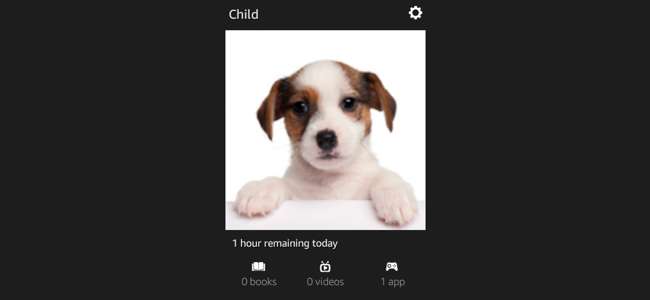
Tableta Fire de la Amazon oferă atât controale parentale pentru blocarea rapidă a unui dispozitiv, cât și „profiluri pentru copii” cu granulație fină. Aceste profiluri pentru copii (sau adolescenți) folosesc caracteristica Kindle FreeTime , care este probabil cea mai sofisticată soluție de control parental pentru un sistem de operare tabletă
Fire OS este de fapt destul de convingător dacă căutați controale puternice ale părinților și funcții adecvate pentru copii. Aici hardware-ul Amazon iese în evidență mai mult decât doar prețul.
Controale parentale vs. profiluri de copii
LEGATE DE: Cum să transformați o tabletă Android sau Fire într-un dispozitiv adecvat pentru copii cu FreeTime
Puteți bloca dispozitivul în unul din cele două moduri. Există controale parentale și există profiluri de copii care le folosesc Kindle FreeTime . Ambele sunt destinate blocării dispozitivului și restricționării a ceea ce pot face copiii dvs., dar adoptă abordări diferite.
Control parental : Activați controlul parental și tabelul Fire va bloca accesul la o varietate de lucruri - browserul web, e-mail, contacte, calendare, partajare socială, camera, magazinele Amazon, achiziții, redare video, diferite tipuri de conținut, setări Wi-Fi , și servicii de localizare. Puteți alege pe care dintre acestea doriți să le blocați.
Acest lucru nu necesită configurarea niciunui alt cont. Efectiv, este o restricție plasată în contul curent care nu poate fi eliminată decât dacă știți parola. Puteți doar să activați controlul parental, să setați o parolă de control parental și accesul la conținut sensibil poate fi restricționat. Apoi puteți da tableta unui copil și lăsați-l să o folosească după cum doresc.
Profiluri pentru copii : Mai degrabă decât activarea controalelor parentale, puteți obține controale mai sofisticate prin crearea a până la patru „profiluri pentru copii” sau „profiluri pentru adolescenți”. Ați crea un profil diferit pentru fiecare copil care va folosi dispozitivul. Acestea utilizează funcția Amazon Kindle FreeTime și puteți alege ce aplicații, cărți electronice și alt conținut doriți să partajați. De asemenea, puteți schimba o varietate de alte setări - de exemplu, setarea unei „ore de culcare” pentru fiecare copil după care nu poate folosi tableta, stabilirea limitelor pentru cât de mult poate folosi tableta în diferite scopuri sau necesitatea ca acestea să utilizați conținut educațional înainte de a putea juca jocuri.
Activați controlul parental
Pentru a activa controlul parental, deschideți aplicația „Setări” - glisați în jos din partea de sus a ecranului și atingeți „Setări”. Atingeți opțiunea „Control parental” din Personal. Activați glisorul „Parental Controls” și vi se va solicita să creați o parolă de control parental. Această parolă este necesară pentru activarea, dezactivarea sau configurarea controalelor parentale. Puteți să-l modificați din acest ecran mai târziu - presupunând că știți parola curentă.
Utilizați celelalte opțiuni de pe ecran pentru a controla accesul la browserul web, e-mail, contacte, calendare, partajare socială, cameră, magazinele Amazon, videoclipuri, alte tipuri de conținut, setări Wi-Fi și setări pentru servicii de localizare.
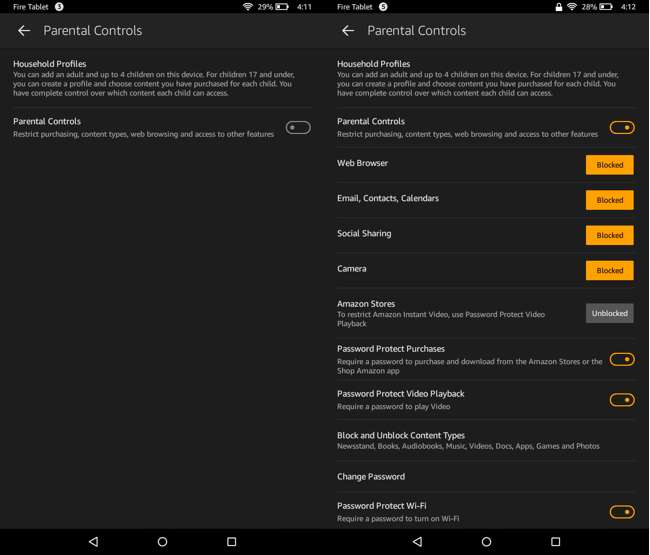
În timp ce controalele parentale sunt activate, veți vedea o pictogramă de blocare pe bara de notificări din partea de sus a ecranului. Pentru a le dezactiva, trageți în jos umbra de notificare din partea de sus a ecranului, atingeți opțiunea „Controlul parental sunt activate”, apoi introduceți parola.
Puteți lăsa activat controlul parental, cu excepția cazului în care doriți să utilizați singură tableta, asigurându-vă că copiii dvs. nu pot face cumpărături, nu pot face e-mailuri, nu pot viziona videoclipuri neadecvate vârstei sau naviga pe web - în funcție de opțiunile pe care le alegeți.
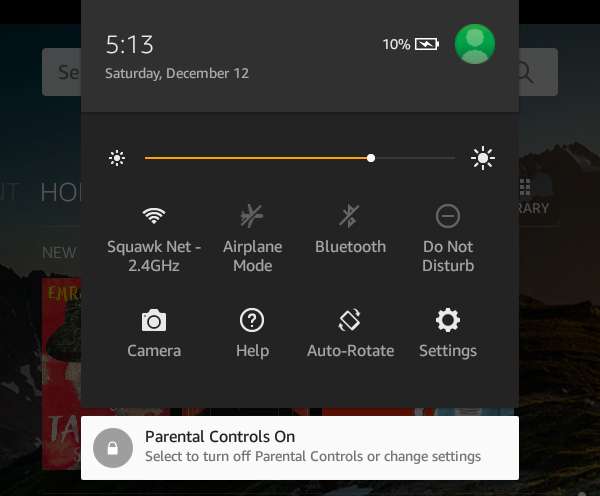
Creați profiluri pentru copii
Deschideți ecranul Setări și atingeți „Profiluri și Biblioteca de familie” sub Personal pentru a crea profiluri noi și a le gestiona pe cele existente. Aceasta folosește „Familia” configurată și funcționează împreună cu Distribuirea familiei Kindle .
Atingeți opțiunea „Adăugați un profil copil” și veți putea adăuga unul sau mai multe profiluri. Un „profil copil” va primi o interfață simplificată, centrată pe conținut, în timp ce un „profil adolescent” va primi interfața standard a tabletei Fire Amazon.
Veți putea alege ce conținut doriți să partajați și puteți atinge numele copilului mai târziu pentru a adăuga mai multe controale. De exemplu, puteți seta limite de timp zilnice, alegând când copilul are voie să utilizeze tableta și cât timp poate face lucruri diferite pe ea.
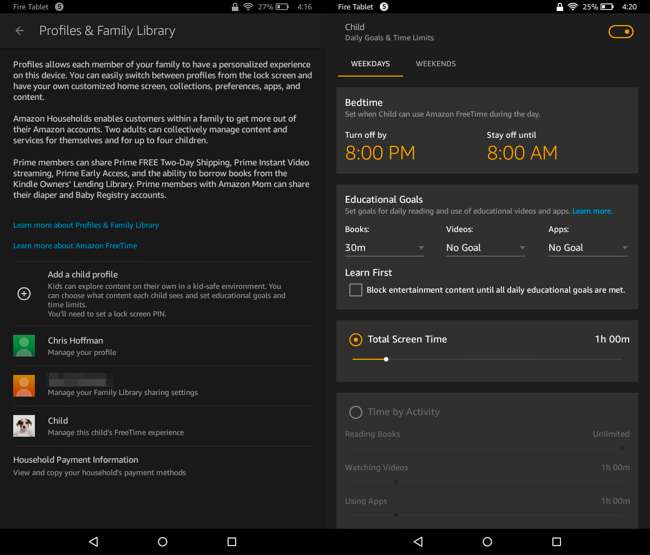
Din ecranul de blocare, dvs. sau oricine altcineva care are tableta puteți atinge imaginea de profil din colțul din dreapta sus al ecranului și puteți selecta un nou utilizator pentru a schimba utilizatorii. De asemenea, puteți să derulați meniul de setări rapide în timp ce sunteți conectat, să atingeți fotografia de profil și să selectați un cont de utilizator nou.
Pentru a vizualiza informații despre modul în care copilul dvs. a folosit tableta, puteți deschide aplicația „FreeTime”.
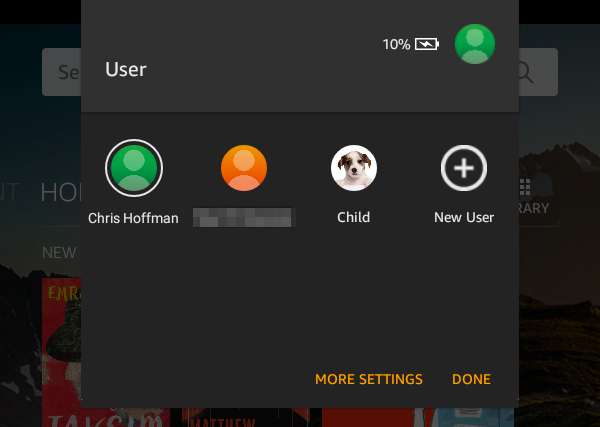
Probabil că Amazon va continua să adauge noi controale parentale la Fire OS. Este înaintea oricărui alt sistem de operare mobil când vine vorba de funcții adecvate pentru copii și de control parental. Este mai ales înainte IOS-ul Apple , care încă nu oferă mai multe conturi de utilizator sau profiluri pe un singur iPad.







